教你用photoshop制作萌萌的小熊
1、新建文件,给背景填充你喜欢的颜色
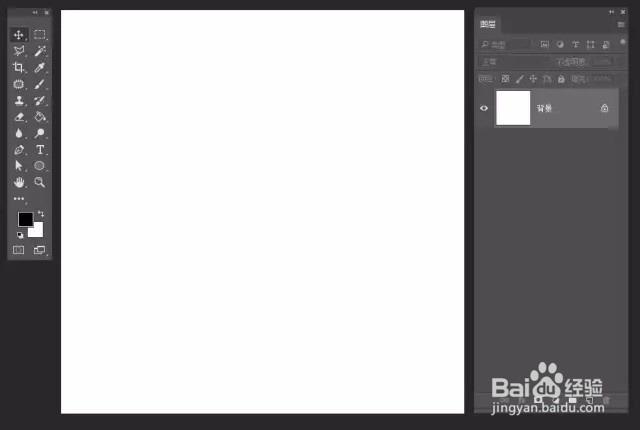
2、选择椭圆形形状工具,画出小熊的脑袋轮廓,命名的【脑袋】用直接选择工具调整它的轮廓,不要那么圆,填充颜色
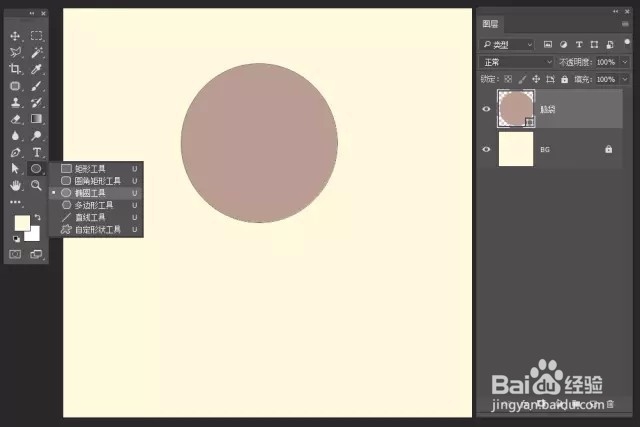

3、选择钢笔工具,给它画两根头发,命名为【头发】
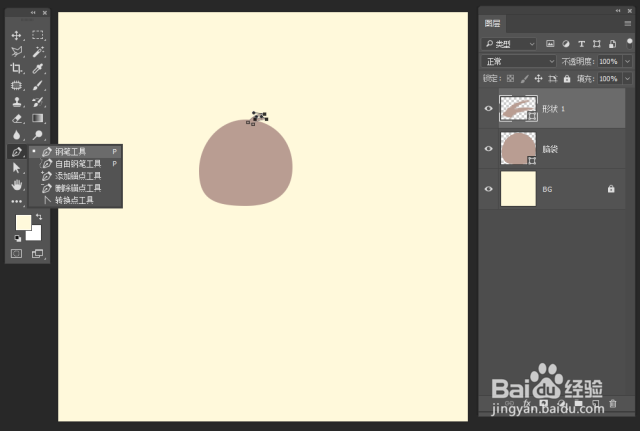

4、选择钢笔工具,给它画两只耳朵,命名为【左耳朵】填充颜色
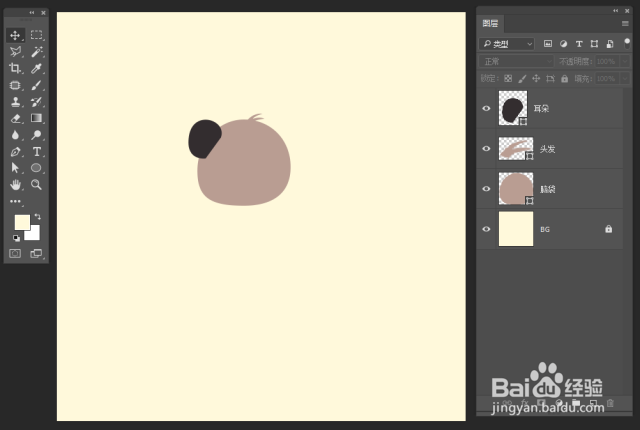
5、择【耳朵】图层,Ctrl+J复制一层,命名【左耳朵1】填充深色,缩小

6、在【脑袋】图层下面,选择钢笔工具用同样的方法,画出右耳朵,分别命名为【右耳朵】【右耳朵1】
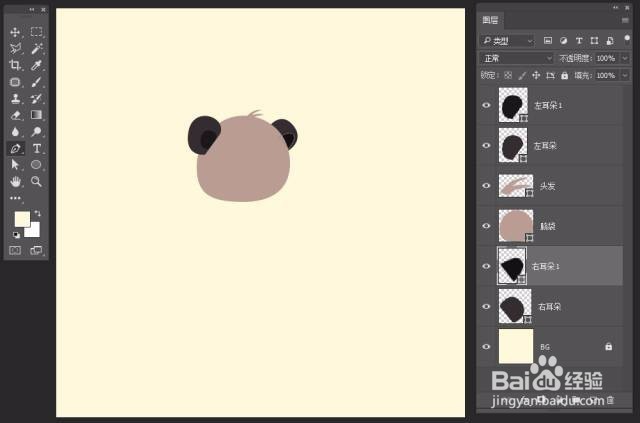

7、选择椭圆形工具,给它画眉毛,命名为【左眉毛】填充颜色

8、选择椭圆形工具,给它画眉毛,命名为【右眉毛】填充颜色

9、左眼、右眼


10、选择钢笔工具,填充设置为无,描边设置为2px,画一黑一白两根拆线,黑线命名为【嘴】白线命名为【眼】



11、选择钢笔工具,画出小熊的身体轮廓,命名为【身体】
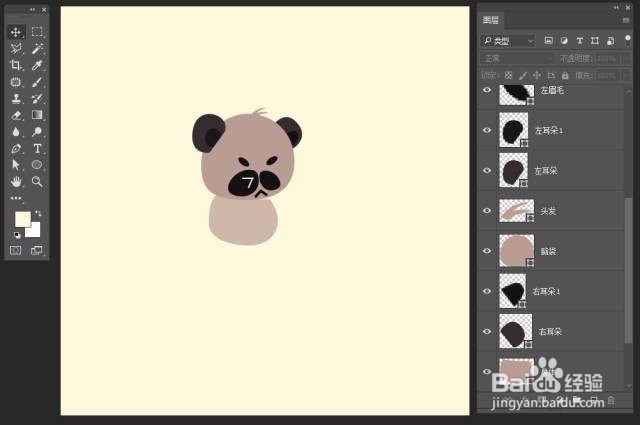
12、画尾巴
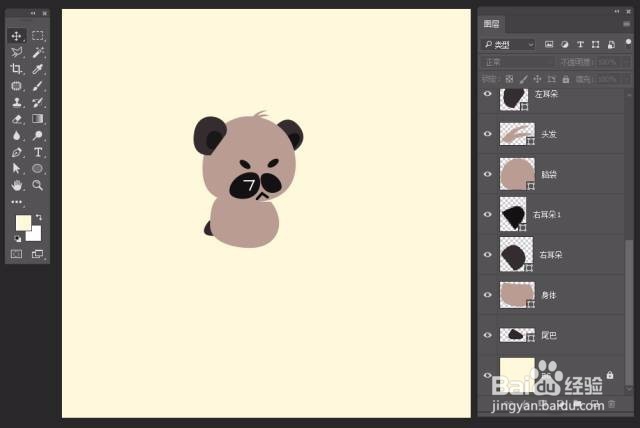
13、两只小脚丫

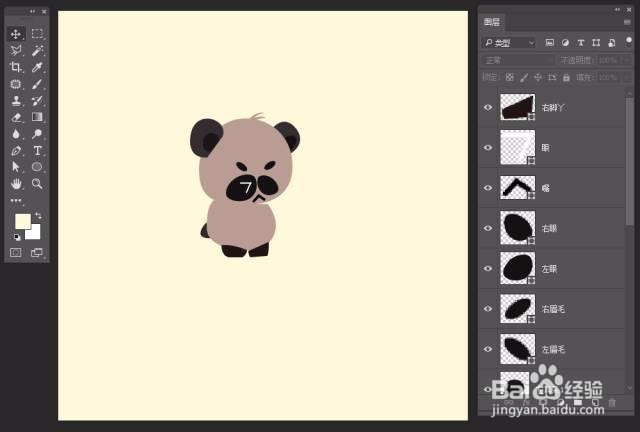
14、选择钢笔工具,画出小熊的小手,命名为【手】
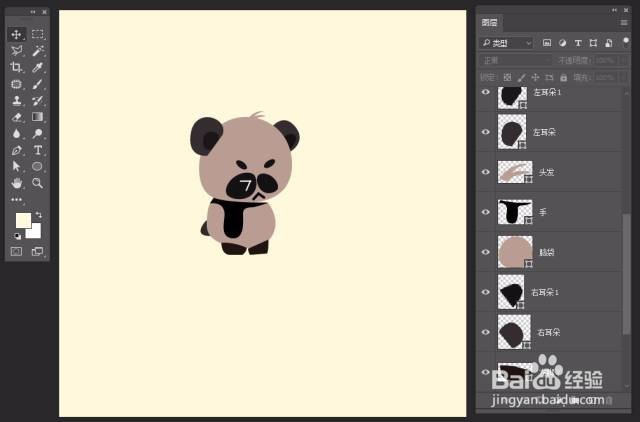
15、再来一只,脸太丑,用手挡一下

16、小熊不太好看,我们现在给它美颜,先给它的脸化个妆,选择【脑袋】图层,新建一个图层,命名为【高光】,建立剪切蒙版(如图)

17、选择软笔刷在【高光】图层上,刷出高光,设置前景色为#f5f1e8,画笔可以稍微调大点,透明度调小点,轻轻刷

18、不继调整笔刷大小,透明度,多次刷出层次来,如果觉得太过,可以合橡皮擦,擦掉,重新再刷,如此反复,直到自己觉得满意为止

19、再给它的身体洗白白,选择【身体】图层,新建一个图层,命名为【高光】,建立剪切蒙版
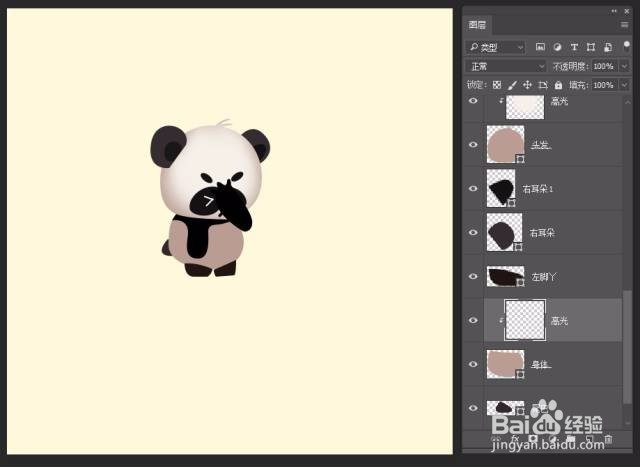
20、还是用笔刷来回的,轻轻的刷
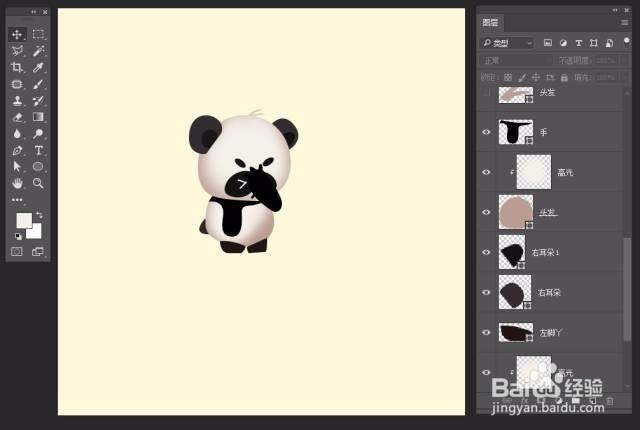
21、在手的下面添加投影
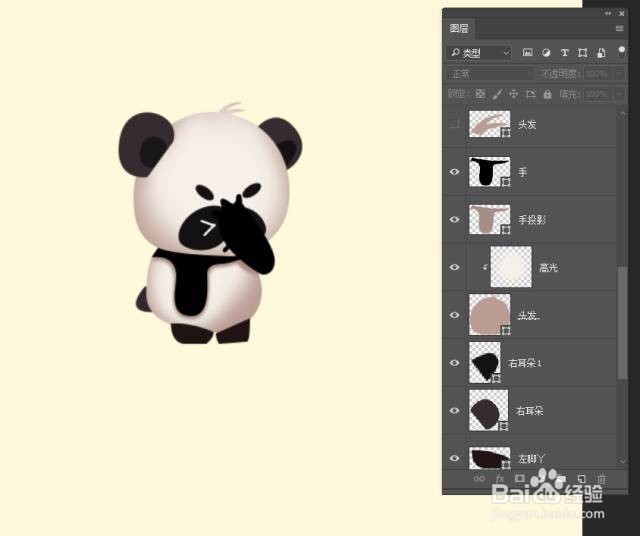
22、最后,再调整一下细节,看那里不好看的,就稍微调整一下,最后加上投影
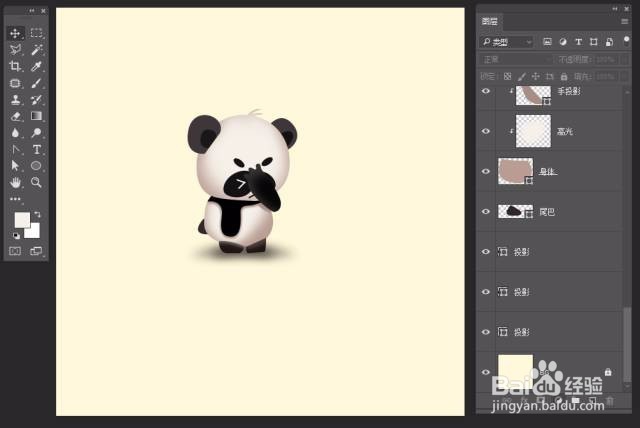
23、最后保存导出
